Susipažink su „Mozilla Thunderbird“ - patogus nemokamas pašto klientas

- 3712
- 247
- Cecil Kreiger
Turinys
- Nei pašto klientas yra geresnis už naršyklę
- Kas yra „Mozilla Thunderbird“ stiprybė ir silpnumas
- Stipriosios pusės
- Ir tai, kas vartotojams nepatinka per daug
- Pirmasis paleidimas ir nustatymas
- Bendras programos įspūdis
Kaip jums patinka peržiūrėti el. Paštą? Daugelis žmonių naudojasi žiniatinklio naršykle iš įpročio, nedvejodami, ar jam reikia alternatyvos, tačiau kai kurie išlieka ištikimi senoms geroms pašto programoms, nes jie daug apie jas žino.

„Mozilla Thunderbird“ - Nemokama paraiška dirbti su elektroninėmis korespondencijos ir naujienų grupėmis iš „Firefox“ žiniatinklio naršyklės kūrėjo. Kūrėjų teigimu, jis sutelkė geriausias skirtingų pašto klientų savybes, įskaitant „Žanro klasiką“ „Microsoft Outlook“ ir „The Bat“. Aš siūlau geriau pažinti jį, kad suprasčiau, ar verta atkreipti dėmesį, ar tiesiog vienas iš daugelio.
Nei pašto klientas yra geresnis už naršyklę
Kelios priežastys nustatyti atskirą darbo su paštu programa arba naudoti ją su naršykle:
- Prieiga prie korespondencijos kliento programoje nepriklauso nuo interneto komunikacijos stabilumo.
- Programos naudojimas sumažina žiniatinklio srauto suvartojimą, nes ji atsisiunčia tik raides, o naršyklės - puslapio dizaino elementai ir reklama.
- Programos sąsają galima sukonfigūruoti pagal jos poreikius. Žiniatinklio paslaugose šios funkcijos yra labai ribotos.
- Programos geriau parengia pranešimų paieškos ir filtravimo funkcijas.
- Klientų programose yra daugiau naudingų įrankių nei bet kuri žiniatinklio paslauga.
Tada nukreipkite kritišką „Thunderbird“ žvilgsnį ir pažiūrėkite, kas jame ypatinga. Taigi ..
Kas yra „Mozilla Thunderbird“ stiprybė ir silpnumas
Stipriosios pusės
- Pastatytas paskyrų nustatymų meistras. Vartotojas gali sau leisti nejausti to. Pakanka prisiminti jūsų pašto adresą ir slaptažodį iš dėžutės.
- Apie aplankų ir raidžių atidarymas skirtukuose primena tinklalapių atidarymą naršyklėje. Tai reiškia, kad norint dirbti su vienu pranešimu jums nereikės uždaryti viso kito.
- Neribotas prijungtų pašto dėžučių skaičius.
- Patogus raidžių rūšiavimas: Korespondencijai skirtingoms paskyroms galite naudoti ir bendrąsias, ir atskirus katalogus. Taip pat - sukonfigūruokite tų pačių raidžių rodymą skirtinguose aplankuose (nors fiziškai jos bus viename).
- Pridėkite priedą prie raidės, jei minėjote pranešime.
- Parama odos ir plėtiniai, kurie yra įdiegti nepalikdami programos.
- Rusų kalbėjimo sąsaja.
- Integruotas „Antispam“ filtras, kalendorius ir problemų planuotojas.
- Žvejybos apsauga - įspėjimas pereinant prie svetainių, kurių adresas skiriasi nuo laiško nurodytos raidės.
- Pagreitintas filtravimas: jūs ką tik pradėjote įvesti žodį paieškos eilutėje, o programa jau pateikia rezultatus.
- Maža kompiuterio išteklių apkrova.
Ir tai, kas vartotojams nepatinka per daug
- Ne visada teisingas raidžių antraščių rodymas.
- Skirtukų negalima vilkti pirmyn ir atgal su pele.
- Investicijų priminimo funkcija ne visada veikia (tik žodis „investicija“ atsižvelgiama tik į nominacinį atveju).
Pirmasis paleidimas ir nustatymas
„Mozilla Thunderbird“ įrengimas yra nieko ypatingo. Pirmajame įjungtoje (iškart po diegimo) paleidžiamas paskyrų tinktūros meistras ir siūlo pasirinkti:
- Sukurkite naują pašto paskyrą.
- Prijunkite esamą.
- Atidėti vėliau.
Apsvarstykite jo darbą esamos sąskaitos prijungimo pavyzdyje, nes tikriausiai jau turite bent vieną.
- Lange "Sveiki atvykę į „Thunderbird“"Ženklas"Praleisti (Sukurti naują paskyrą) Ir naudok mano esamą laišką".
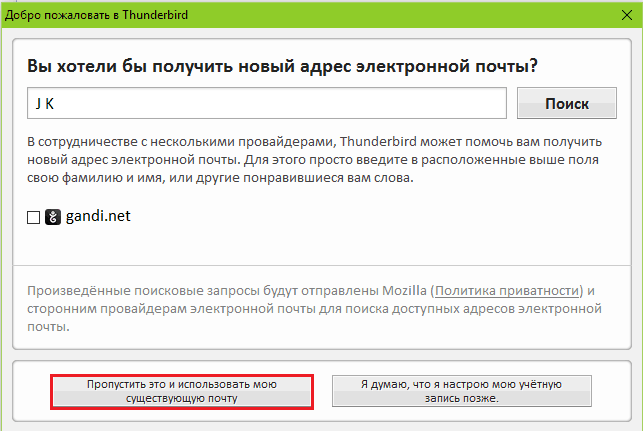
- Įveskite pašto dėžutės adresą ir slaptažodį. Spustelėkite "Tęsti".
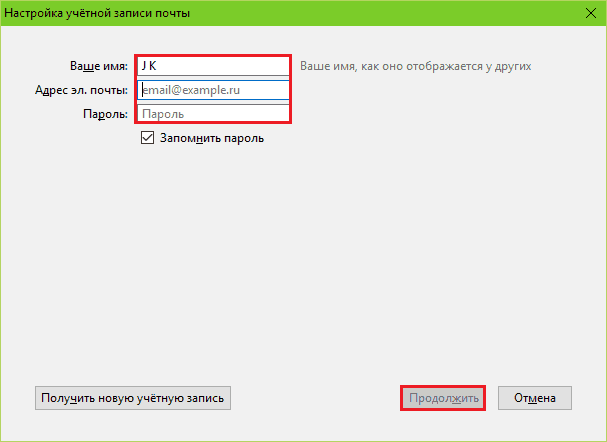
- Po įvesties spustelėkite "Paruoštas".
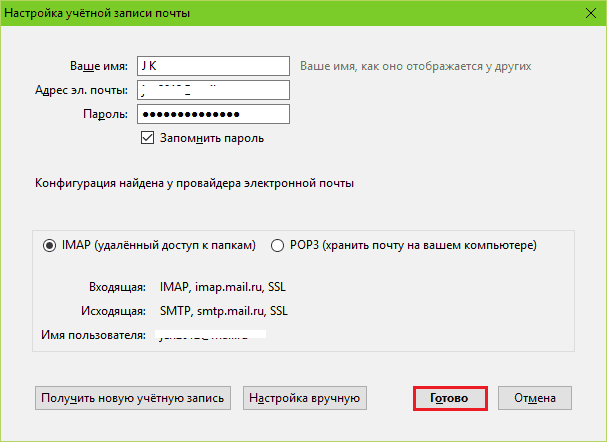
- Jei norite, pakeiskite dėžutės parametrus: spustelėkite "Tinktūra rankiniu būdu"Ir nurodykite būtinus serverius, prievadus, protokolus, autentifikavimo metodus ir likusius, kurie rodomi žemiau. Jei nežinote šių parametrų tikslo- palikite viską taip, kaip yra.
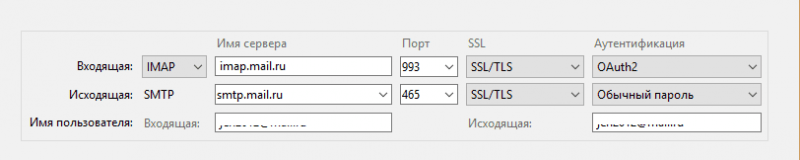
Meistro darbas tai baigsis, ir jūs atsidursite pagrindiniame lange. Beje, tai labai primena „Firefox“ naršyklės langą. Kairėje yra aplanko skydelis. Žemiau esančiame kadre - kontekstinis meniu atidaromas spustelėjus šį skydelį. Pačiame viršuje - skirtukų skydelis (kaip naršyklėje). Pagal jį yra funkciniai mygtukai, kurių dauguma, manau, yra suprantami. Pagrindinėje lango dalyje - greito skambučio meniu pagrindinėse funkcijose.
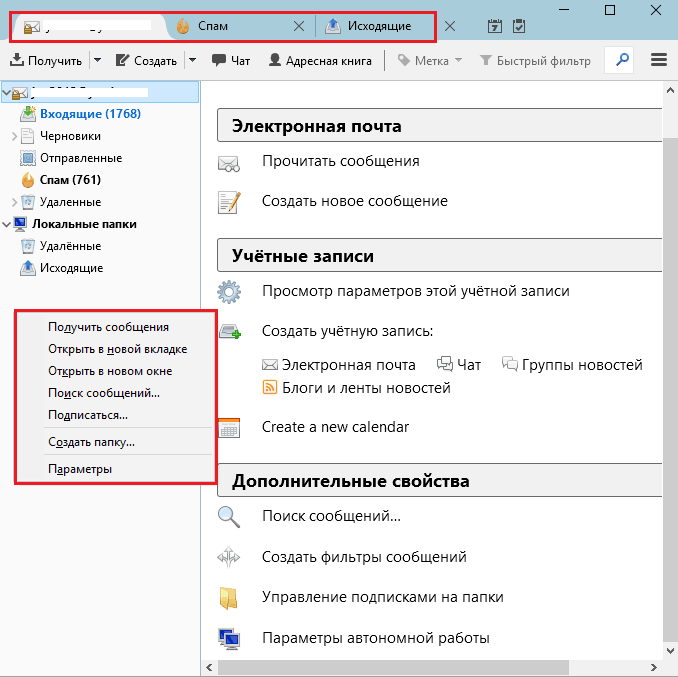
Dvi piktogramos, apjuostos rėmu dešinėje, atidarykite užduočių kalendorių ir planuotoją:
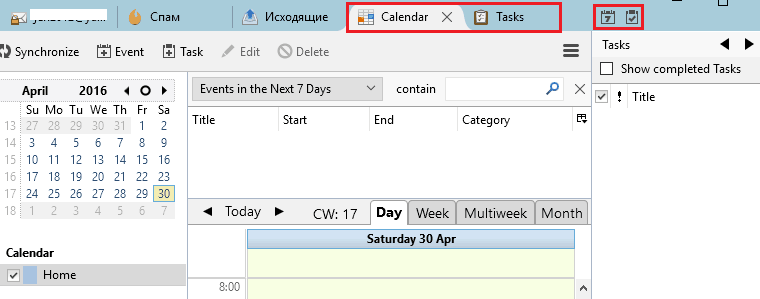
Už mygtuko trijų juostelių pavidalu slepia pagrindinį meniu „Mozilla Thunderbird“. Su daugiausia čia surinktų įrankių, manau, lengvai suprantamas be paaiškinimo. Be kita ko, jame yra pereinamasis mygtukas į papildymo diegimo skyrių. Čia turėtume geriau susitikti su mumis.
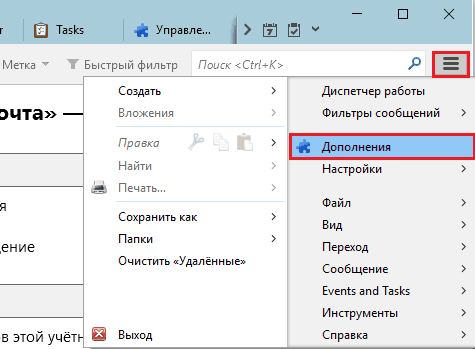
Tie, kurie bent kartą įdėjo papildinius ir plėtinius naršyklėje. Pagal numatytuosius nustatymus programa turi vieną pratęsimą - „Lightning“ (kalendorius). Jei norite įdiegti ką nors kita, spustelėkite "Gaukite papildymų", Pasirinkite tai, kas jums patinka, ir spustelėkite"Pridėkite prie „Thunderbird“".
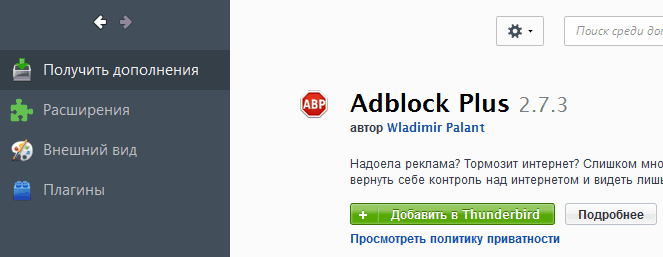
Ir žemiau parodžiau, kaip veikia funkcija “Greitas filtras". Tik aš pradėjau įvesti žodį „kuponas“, nes nedelsiant buvo rasta 3 pranešimai, kur šis žodis minimas temos pavadinime.
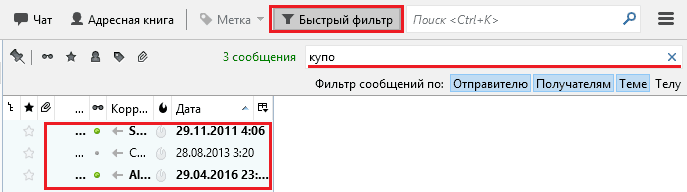
Bendras programos įspūdis
Naudojant „Mozilla Thunderbird“ pašto klientą, pasirodė patogu ir lengva. Įkeliant gaunamus raides užtruko tik kelias minutes. Naujo pranešimo kūrimas ir siuntimas (mygtukas “Sukurti") Taip pat praėjo be nuotykių, adresų knyga turėjo būti importuota iš„ M $ Outlook “rankiniu būdu, nes programa nenorėjo to daryti pati pati. Ir tai buvo vienintelis dalykas, kuris neleido man pradėti dirbti iškart. Apskritai paraiška praktiškai nereikalauja laiko plėtrai, o tai negali tik džiaugtis.
Mano nesąžininga nuomone, produktas pateisina vartotojų lūkesčius - tiek patyrę, tiek pradedantiesiems, taip pat užima toli gražu ne paskutinę vietą daugelyje konkurentų. Išbandykite, tikiuosi, kad tau tai patiks ir tau.
- « Pasirinkimas geriausiu maršrutizatoriumi 2016 m. Namų reitingui
- Kaip pašalinti slaptažodį prie įėjimo į „Windows 10“ tris paprastus būdus »

